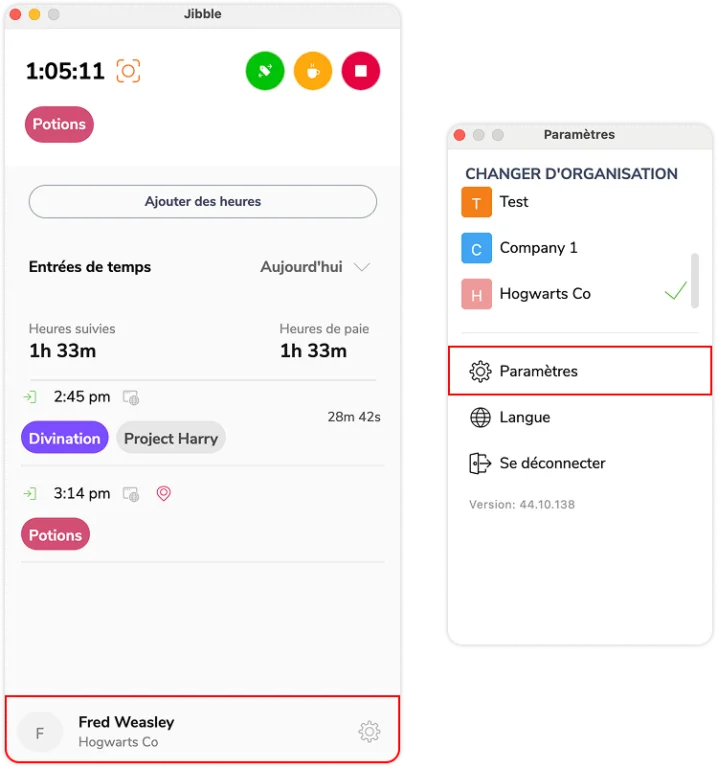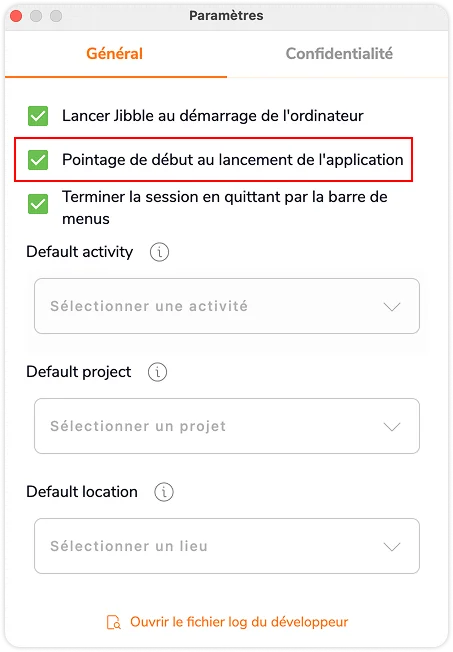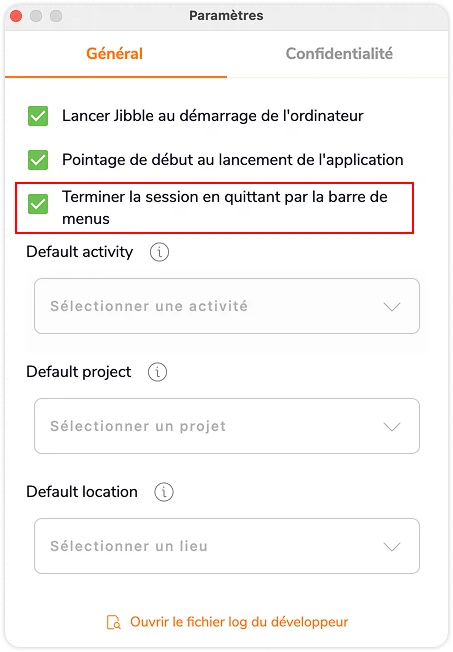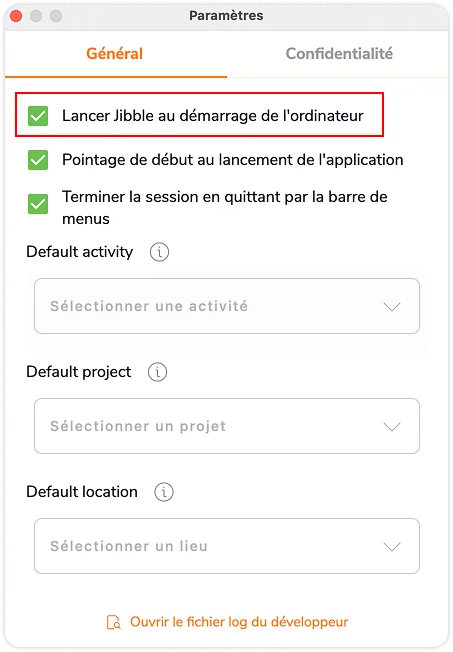Comment suivre le temps automatiquement sur l’appli de bureau Jibble ?
Découvrez comment suivre automatiquement le temps sur l'application de bureau avec des fonctionnalités avancées de pointage
Avec le logiciel de suivi du temps sur ordinateur de Jibble, vous pouvez suivre votre temps automatiquement sans avoir à saisir manuellement les saisies de temps. Que vous organisiez votre journée de travail ou cherchiez à simplifier votre routine, ces fonctionnalités sont conçues pour vous aider à rester concentré. Lisez la suite pour découvrir comment suivre votre temps facilement grâce aux options de pointage automatique et de lancement au démarrage.
Cet article aborde les sujets suivants :
- Pointage d’entrée automatique au lancement de l’application
- Pointage de sortie automatique à l’arrêt de l’application
- Lancement automatique de Jibble au démarrage de l’ordinateur
Pointage d’entrée automatique au lancement de l’application
Cette fonctionnalité démarre automatiquement votre minuteur dès que vous ouvrez l’application de bureau de Jibble. Elle élimine le besoin de pointer manuellement au début de votre journée de travail.
Comment l’activer :
- Ouvrez l’application de bureau de Jibble.
- Cliquez sur votre nom en bas de l’écran.
- Sélectionnez Paramètres.

- Sous l’onglet Général, cochez la case Pointage de début au lancement de l’application.

Notes importantes :
- Les sélections d’activités et de projets seront ignorées.
- Si vous avez déjà pointé, aucun nouveau pointage d’entrée ne sera effectué.
- Les pointages d’entrée ne se feront que si vous êtes actuellement déconnecté ; les pauses ne déclencheront pas de nouveau pointage.
- Les rappels et les pointages de sortie automatiques seront appliqués s’ils sont activés dans les paramètres de l’organisation ou du groupe.
Pointage de sortie automatique à l’arrêt de l’application
Cette fonctionnalité vous déconnecte automatiquement lorsque vous fermez l’application de bureau de Jibble, ce qui permet d’éviter les oublis de pointage et garantit que votre temps de fin de journée soit correctement enregistré.
Comment l’activer :
- Ouvrez l’application de bureau de Jibble.
- Cliquez sur votre nom en bas de l’écran.
- Sélectionnez Paramètres.

- Sous l’onglet Général, cochez la case Terminer la session en quittant par la barre de menus.

Notes importantes :
- Si vous avez déjà pointé à la sortie, aucun nouveau pointage ne sera effectué.
- Les pointages de sortie ne seront pas effectués si vous êtes en pause et que l’application est fermée.
- Les rappels seront activés s’ils sont configurés dans les paramètres de l’organisation ou du groupe.
Lancement automatique de Jibble au démarrage de l’ordinateur
Configurer Jibble pour qu’il s’ouvre automatiquement chaque fois que vous démarrez votre ordinateur. Cela garantit que l’application est prête à être utilisée et que vous commencez à suivre votre temps sans avoir à vous souvenir de l’ouvrir manuellement.
Conseil💡: combinez ce paramètre avec le pointage d’entrée automatique pour une expérience de suivi du temps fluide. Votre bureau ouvrira l’application Jibble et vous fera pointer dès que votre ordinateur démarrera.
Comment l’activer :
- Ouvrez l’application de bureau de Jibble.
- Cliquez sur votre nom en bas de l’écran.
- Sélectionnez Paramètres.

- Sous l’onglet Général, cochez la case Lancer Jibble au démarrage de l’ordinateur.